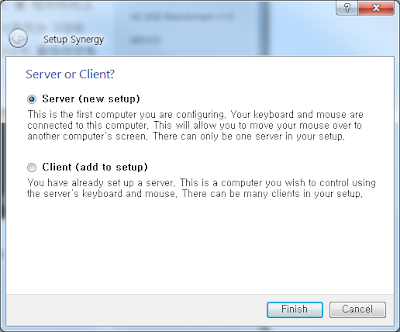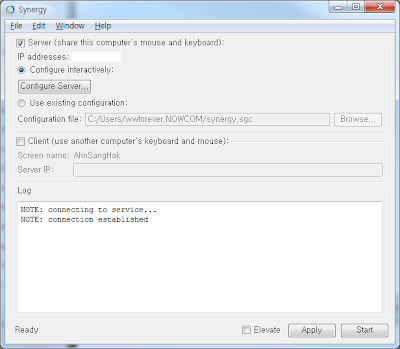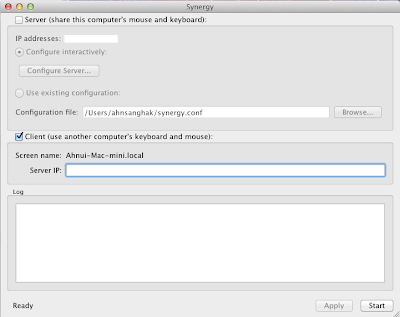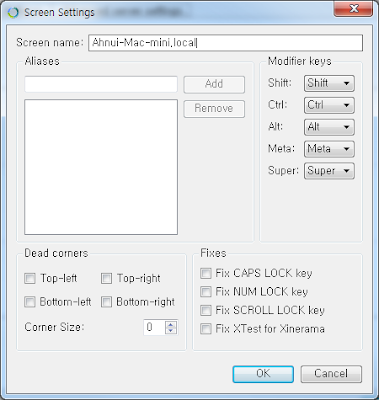멀티 플랫폼 환경의 여러 컴퓨터에서 키보드와 마우스를 공유하려면? Synergy
위 사진은 현재 재직중에 있는 회사의 제 근무환경을 찍은 것입니다. 한쪽은 Windows7 64bit 한쪽은 Mac OSX Lion이죠. 어느날 문뜩 이런 생각이 들더군요. 책상도 좁은데 키보드와 마우스 한개씩만 가지고 공유해서 쓸 수 있는게 없을까란 생각. 거기다가 OS가 다르니 멀티 플랫폼 환경도 지원해줘야 할테구요. 검색해보니 이런걸 KVM이라고 하는데 하드웨어적인 것도 있지만 소프트웨어 KVM도 있더군요. 게다가 무료인 이름하여 시너지(Synergy)!
시너지에 대해 본격적으로 알아보기에 앞서 Windows OS 계열만 쓰시는 분들이라면 Input Director나 Microsoft에서 만든 Mouse without Borders를 알아보시는게 더 좋을 듯하네요. 2가지가 시너지보다 기능적으로 더 우월한 듯합니다. Input Director은 Text와 이미지, 엑셀 문서의 서식등도 클립보드 공유가 되는듯하고, 한술더떠서 Mouse without Borders는 드래그&드롭으로 파일을 옮기는 것도 가능하다네요. 물론 한글관련 버그도 없다네요.
시너지는 이 그림 하나로 모든게 설명이 됩니다. OS가 Mac OSX든, Windows든 Linux 든간에 상관없이 서버 1개와 여러 클라이언트 구성을 통해 물리적 키보드 마우스 한개씩만 있어도 공유되어 작업이 가능한 것이죠. 간단하게 특징을 정리하고 본격 설정과정을 정리하겠습니다.
시너지 다운로드 페이지로 이동하면 위와같이 Premium과 Noon-premium으로 나눠서 받을 수 있습니다. 기능적 차이가 있는지는 모르겠고 아마 기부형식으로 돈을 지불할 수 있는듯하네요. 일단 무료로 쓰는게 목적이니 Non-premium의 계속을 클릭합니다.
그러면 여러 OS별로 다운로드 할 수 있는 링크들이 있습니다. 원하시는 OS 버전의 것을 받으시면 됩니다. 또한 1.4.10 베타버전인데 구 Stable 버전을 받으시려면 대체 다운로드를 클릭하시면 되구요. 저는 시너지 서버로 Windows 64-bit, 클라이언트로 Mac OSX Lion( 10.7 ) 을 다운받아 진행합니다.
먼저 시너지 서버로 쓸 Windows7 PC에 다운받은 시너지를 설치 후 실행하면 위와 같이 Setup Synergy창이 뜹니다. Server를 선택합니다.
시너지가 실행 된 스샷입니다. 자 이제 맥으로가서
맥용 시너지를 설치 후 실행합니다. 저는 맥을 Client로 쓸 것이기 때문에 Client를 선택하고 진행합니다.
중간부분에 보이는 Client 체크된 것 밑에 Server IP 적는부분에 시너지 서버가 돌아가고 있는 PC의 IP를 적어줍니다.
다시 Windows7으로 와서 Configure Server 버튼을 클릭하면 위와 같은 창이 뜨는데 여기에 클라이언트 화면을 추가해줘야합니다. 오른쪽 위에 모니터를 서버 모니터 옆으로 드래그&드롭해주면 Unnamed하나가 추가됩니다. 참고로 정가운데 AhnSangHak이건 컴퓨터마다 다를텐데 서버 시너지에서 Screen name 부분이 바로 이것입니다.
추가한 모니터를 더블클릭 해주면 Screen Settings 창이 뜹니다. Screen name에 클라이언트 시너지였던 맥의 이름을 기입합니다.
이름이 변경되었습니다. OK를 누르신 후 Server에서 Start를 누른 후 Client에서도 Start를 누르면 키보드 마우스가 공유됩니다.
NOTE: started client
NOTE: connecting to 'xxx.xxx.xx.xx': xxx.xxx.xx.xx:xxxxx
ERROR: server refused client with name "Ahnui-Mac-mini.local"
WARNING: failed to connect to server: server refused client with our name
만약 진행중 위와같은 에러가 난다면 서버에서 클라이언트 모니터 추가를 안해서 그런것입니다.
설정은 이게 다입니다. 시너지가 버전이 낮을 때는 방화벽도 건들어줘야하고 또 Wlndows Vista, 7으로 넘어가면서 서비스에 등록도 해줘야하는 등 설치가 복잡했던 것 같은데, 현 버전에서는 간단하네요.
또한 Shift + Space로 한/영 전환도 잘 됩니다. 그런데 Mac OSX에서는 바람 입력기를 설치해서 사용중인데, Shift + Space로 한/영 전환이 안되네요. 그래서 Alt + Space 로 설정해서 사용중입니다.
문제가 한가지 더 있는데요, 시너지 Settings에 보면 Startup관련 옵션이 있는데 Mac OSX에서는 모두 체크를 해줘도 부팅 완료 후에도 자동으로 실행을 안하는군요. 그래서 Mac에는 일단 마우스만 물려서 시너지를 직접 실행해주고 있습니다. 이것만 해결하면 완벽한데말이죠. 나중에 해결하면 정리해야겠습니다.
시너지에 대해 본격적으로 알아보기에 앞서 Windows OS 계열만 쓰시는 분들이라면 Input Director나 Microsoft에서 만든 Mouse without Borders를 알아보시는게 더 좋을 듯하네요. 2가지가 시너지보다 기능적으로 더 우월한 듯합니다. Input Director은 Text와 이미지, 엑셀 문서의 서식등도 클립보드 공유가 되는듯하고, 한술더떠서 Mouse without Borders는 드래그&드롭으로 파일을 옮기는 것도 가능하다네요. 물론 한글관련 버그도 없다네요.
시너지는 이 그림 하나로 모든게 설명이 됩니다. OS가 Mac OSX든, Windows든 Linux 든간에 상관없이 서버 1개와 여러 클라이언트 구성을 통해 물리적 키보드 마우스 한개씩만 있어도 공유되어 작업이 가능한 것이죠. 간단하게 특징을 정리하고 본격 설정과정을 정리하겠습니다.
- 물리적 마우스와 키보드 각 1개로 여러 컴퓨터에 공유해서 사용
- 멀티플랫폼. Mac OSX, Linux, Windows 지원
- 이 모든 것이 Free. Open Source Software.
그러면 여러 OS별로 다운로드 할 수 있는 링크들이 있습니다. 원하시는 OS 버전의 것을 받으시면 됩니다. 또한 1.4.10 베타버전인데 구 Stable 버전을 받으시려면 대체 다운로드를 클릭하시면 되구요. 저는 시너지 서버로 Windows 64-bit, 클라이언트로 Mac OSX Lion( 10.7 ) 을 다운받아 진행합니다.
먼저 시너지 서버로 쓸 Windows7 PC에 다운받은 시너지를 설치 후 실행하면 위와 같이 Setup Synergy창이 뜹니다. Server를 선택합니다.
시너지가 실행 된 스샷입니다. 자 이제 맥으로가서
맥용 시너지를 설치 후 실행합니다. 저는 맥을 Client로 쓸 것이기 때문에 Client를 선택하고 진행합니다.
중간부분에 보이는 Client 체크된 것 밑에 Server IP 적는부분에 시너지 서버가 돌아가고 있는 PC의 IP를 적어줍니다.
다시 Windows7으로 와서 Configure Server 버튼을 클릭하면 위와 같은 창이 뜨는데 여기에 클라이언트 화면을 추가해줘야합니다. 오른쪽 위에 모니터를 서버 모니터 옆으로 드래그&드롭해주면 Unnamed하나가 추가됩니다. 참고로 정가운데 AhnSangHak이건 컴퓨터마다 다를텐데 서버 시너지에서 Screen name 부분이 바로 이것입니다.
추가한 모니터를 더블클릭 해주면 Screen Settings 창이 뜹니다. Screen name에 클라이언트 시너지였던 맥의 이름을 기입합니다.
이름이 변경되었습니다. OK를 누르신 후 Server에서 Start를 누른 후 Client에서도 Start를 누르면 키보드 마우스가 공유됩니다.
NOTE: started client
NOTE: connecting to 'xxx.xxx.xx.xx': xxx.xxx.xx.xx:xxxxx
ERROR: server refused client with name "Ahnui-Mac-mini.local"
WARNING: failed to connect to server: server refused client with our name
만약 진행중 위와같은 에러가 난다면 서버에서 클라이언트 모니터 추가를 안해서 그런것입니다.
설정은 이게 다입니다. 시너지가 버전이 낮을 때는 방화벽도 건들어줘야하고 또 Wlndows Vista, 7으로 넘어가면서 서비스에 등록도 해줘야하는 등 설치가 복잡했던 것 같은데, 현 버전에서는 간단하네요.
또한 Shift + Space로 한/영 전환도 잘 됩니다. 그런데 Mac OSX에서는 바람 입력기를 설치해서 사용중인데, Shift + Space로 한/영 전환이 안되네요. 그래서 Alt + Space 로 설정해서 사용중입니다.
문제가 한가지 더 있는데요, 시너지 Settings에 보면 Startup관련 옵션이 있는데 Mac OSX에서는 모두 체크를 해줘도 부팅 완료 후에도 자동으로 실행을 안하는군요. 그래서 Mac에는 일단 마우스만 물려서 시너지를 직접 실행해주고 있습니다. 이것만 해결하면 완벽한데말이죠. 나중에 해결하면 정리해야겠습니다.
어떤가요? 키보드 마우스 한개만 사용하는 제 책상 사진입니다. 아직 해결해야할 문제점이 있지만 시너지 때문에 책상도 깔끔해지고 좋네요. 집에도 시너지를 사용할 예정인데 덕분에 기계식 키보드를 PC당 살까했는데 지름신을 물리칠 수 있어서 좋네요~
'나만의 작은 공간 > 툴' 카테고리의 다른 글
| face-api.js — JavaScript API for Face Recognition in the Browser with tensorflow.js (0) | 2019.09.12 |
|---|---|
| WEBtoB와 JEUS 연동 (0) | 2019.09.06 |
| ubuntu 18.04 에서 guake 사용 시, exit 할 때 freeze 해결 방법 (0) | 2019.09.03 |
| PIAAZA -- 훌륭한 Professor - Student Collb Tool (0) | 2017.02.10 |
| Docker 에 관하여 (1) (0) | 2016.09.30 |